appium01:appium定位H5頁面元素
阿新 • • 發佈:2019-01-25
目錄
[TOC]
# 擴充套件連線
https://blog.csdn.net/galen2016/article/details/53534366
# 一、 移動端的應用
在手機移動端,支援3種應用格式:Native應用、Web應用以及Hybird應用。
## 1.1 Native應用
Native,是安卓手機的原生應用,可以理解為普通的app;
## 1.2 Web應用
Web應用依託於瀏覽器展示,也就是我們所說的網頁;
## 1.3 Hybird應用
Hybird應用是介於Native和Web應用之間的應用模式,在Native應用中嵌入web頁面實現應用展示介面的個性化定製,也就是在應用中嵌入H5程式,比較常見的有微信小程式等,這些H5頁面再移動端通過Webview(Android提供的顯示網頁的系統控制元件  # 二、 Hybird應用H5元素獲取
## 2.1 思路
獲取Native應用的嵌入的H5頁面的元素,可以通過獲取該頁面的URL地址,然後在web端利用chrome瀏覽器,獲取該控制元件的定位語句,即可完成H5頁面元素的定位。
## 2.2 步驟
### 2.2.1 識別app中的H5檢視
識別app中的H5檢視,可以開啟手機的開發者模式,然後在開發者選項中開啟顯示佈局邊界的開關,開啟開關之後,app的各個應用的元件的邊界就會顯示出來。如果是H5介面,可以看到,如下檢視(圖2.2)
# 二、 Hybird應用H5元素獲取
## 2.1 思路
獲取Native應用的嵌入的H5頁面的元素,可以通過獲取該頁面的URL地址,然後在web端利用chrome瀏覽器,獲取該控制元件的定位語句,即可完成H5頁面元素的定位。
## 2.2 步驟
### 2.2.1 識別app中的H5檢視
識別app中的H5檢視,可以開啟手機的開發者模式,然後在開發者選項中開啟顯示佈局邊界的開關,開啟開關之後,app的各個應用的元件的邊界就會顯示出來。如果是H5介面,可以看到,如下檢視(圖2.2)

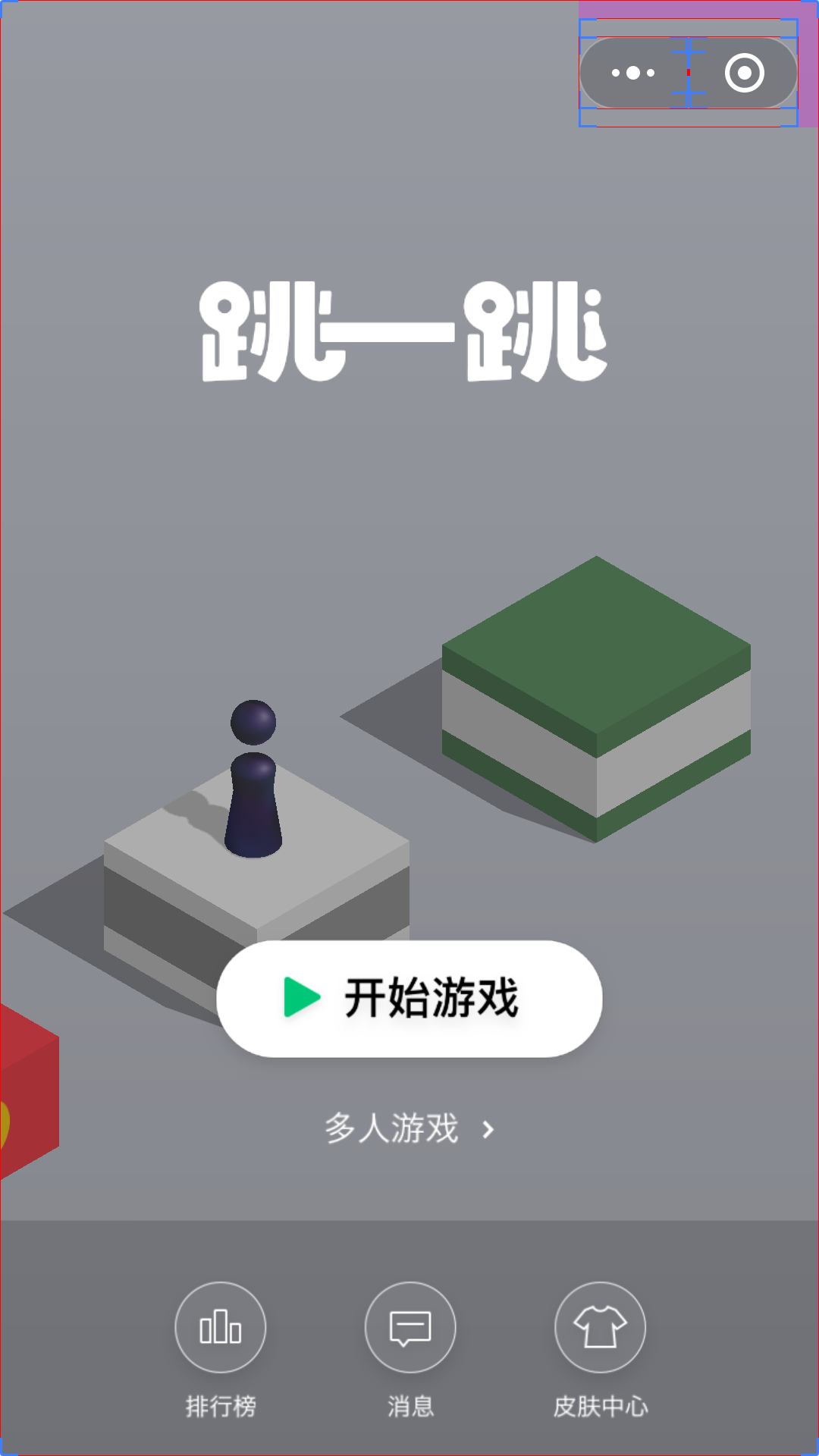 ### 2.2.2 在桌面端的谷歌瀏覽器中識別這個H5介面
對於Hybird中的H5介面,在谷歌瀏覽器中識別後,點選inspect,可以檢視,當前這個H5頁面的元素,谷歌瀏覽器識別app端Hybird應用H5頁面的的準備工作如下:
①手機和電腦連線上,開啟手機開發者模式,啟動USB除錯功能;
② 需要開發在打包程式碼時,開啟webview的debug屬性setWebContentDebuggingEnabled(true);
但是,對於線上的開發包來說,一般都是把webview的debug屬性關閉了的,從線上包,在桌面端,基本無法獲取到hybird應用H5頁面,但是,我們可以利用第三方工具強制開啟webview的debug屬性。這裡,我使用的第三方工具是VirtualXposed
### 2.2.2 在桌面端的谷歌瀏覽器中識別這個H5介面
對於Hybird中的H5介面,在谷歌瀏覽器中識別後,點選inspect,可以檢視,當前這個H5頁面的元素,谷歌瀏覽器識別app端Hybird應用H5頁面的的準備工作如下:
①手機和電腦連線上,開啟手機開發者模式,啟動USB除錯功能;
② 需要開發在打包程式碼時,開啟webview的debug屬性setWebContentDebuggingEnabled(true);
但是,對於線上的開發包來說,一般都是把webview的debug屬性關閉了的,從線上包,在桌面端,基本無法獲取到hybird應用H5頁面,但是,我們可以利用第三方工具強制開啟webview的debug屬性。這裡,我使用的第三方工具是VirtualXposed 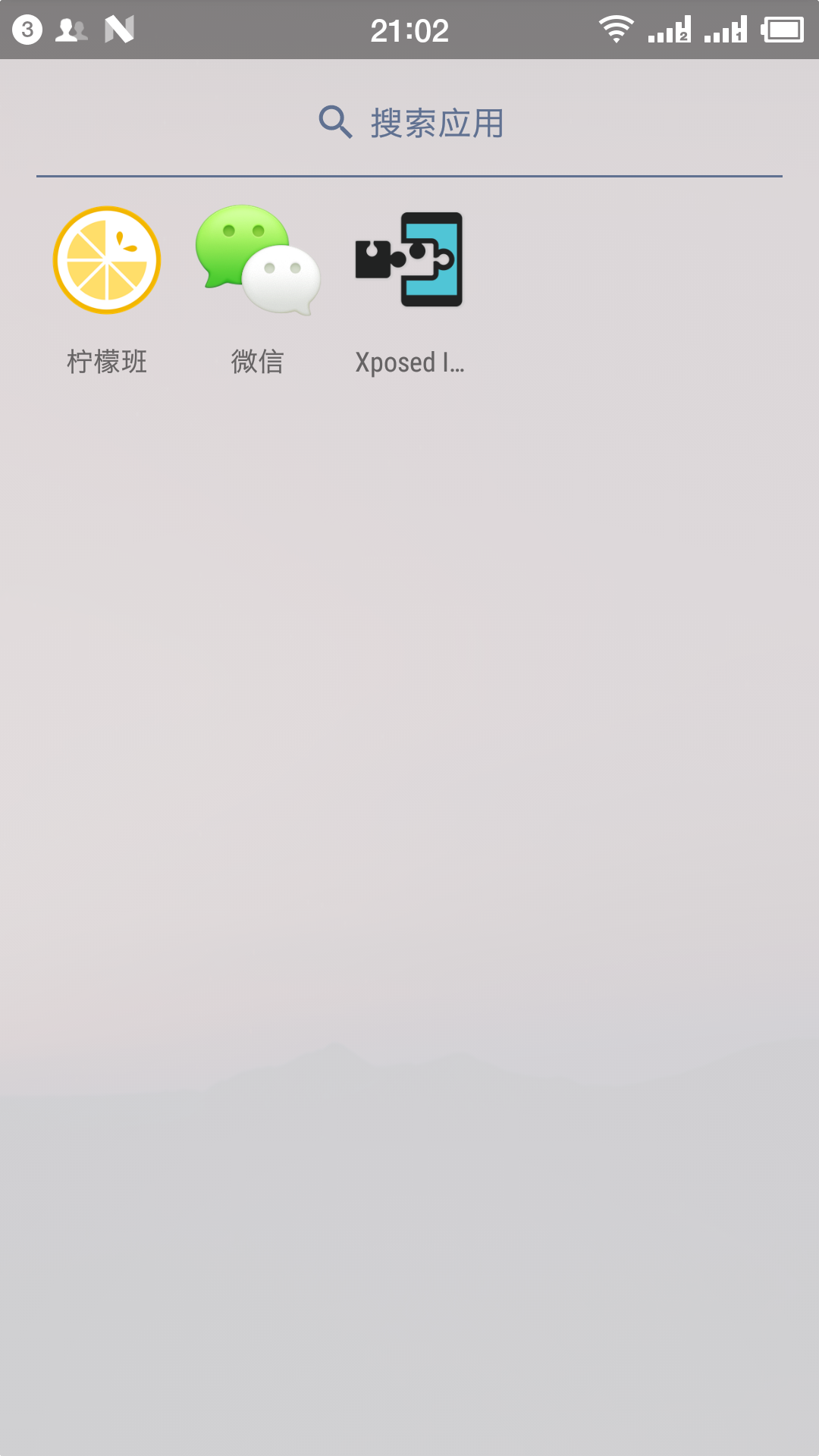
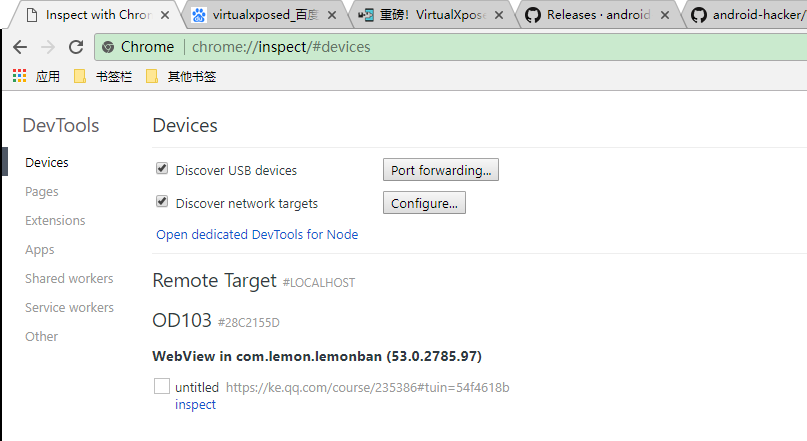 ### 2.2.3 程式碼端進入H5檢視介面
在程式碼端,進入H5檢視之後,才能回H5元素進行操作,進入H5檢視需要呼叫的語句是driver.switch_to.context(webview檢視),示例程式碼如下:(上述程式碼需要在appium的14版本執行,在appium15版本,VirtualXposed中安裝的軟體會全部清空)
### 2.2.3 程式碼端進入H5檢視介面
在程式碼端,進入H5檢視之後,才能回H5元素進行操作,進入H5檢視需要呼叫的語句是driver.switch_to.context(webview檢視),示例程式碼如下:(上述程式碼需要在appium的14版本執行,在appium15版本,VirtualXposed中安裝的軟體會全部清空)

 # 二、 Hybird應用H5元素獲取
## 2.1 思路
獲取Native應用的嵌入的H5頁面的元素,可以通過獲取該頁面的URL地址,然後在web端利用chrome瀏覽器,獲取該控制元件的定位語句,即可完成H5頁面元素的定位。
## 2.2 步驟
### 2.2.1 識別app中的H5檢視
識別app中的H5檢視,可以開啟手機的開發者模式,然後在開發者選項中開啟顯示佈局邊界的開關,開啟開關之後,app的各個應用的元件的邊界就會顯示出來。如果是H5介面,可以看到,如下檢視(圖2.2)
# 二、 Hybird應用H5元素獲取
## 2.1 思路
獲取Native應用的嵌入的H5頁面的元素,可以通過獲取該頁面的URL地址,然後在web端利用chrome瀏覽器,獲取該控制元件的定位語句,即可完成H5頁面元素的定位。
## 2.2 步驟
### 2.2.1 識別app中的H5檢視
識別app中的H5檢視,可以開啟手機的開發者模式,然後在開發者選項中開啟顯示佈局邊界的開關,開啟開關之後,app的各個應用的元件的邊界就會顯示出來。如果是H5介面,可以看到,如下檢視(圖2.2)

如果是H5介面,可以看到,如下檢視。
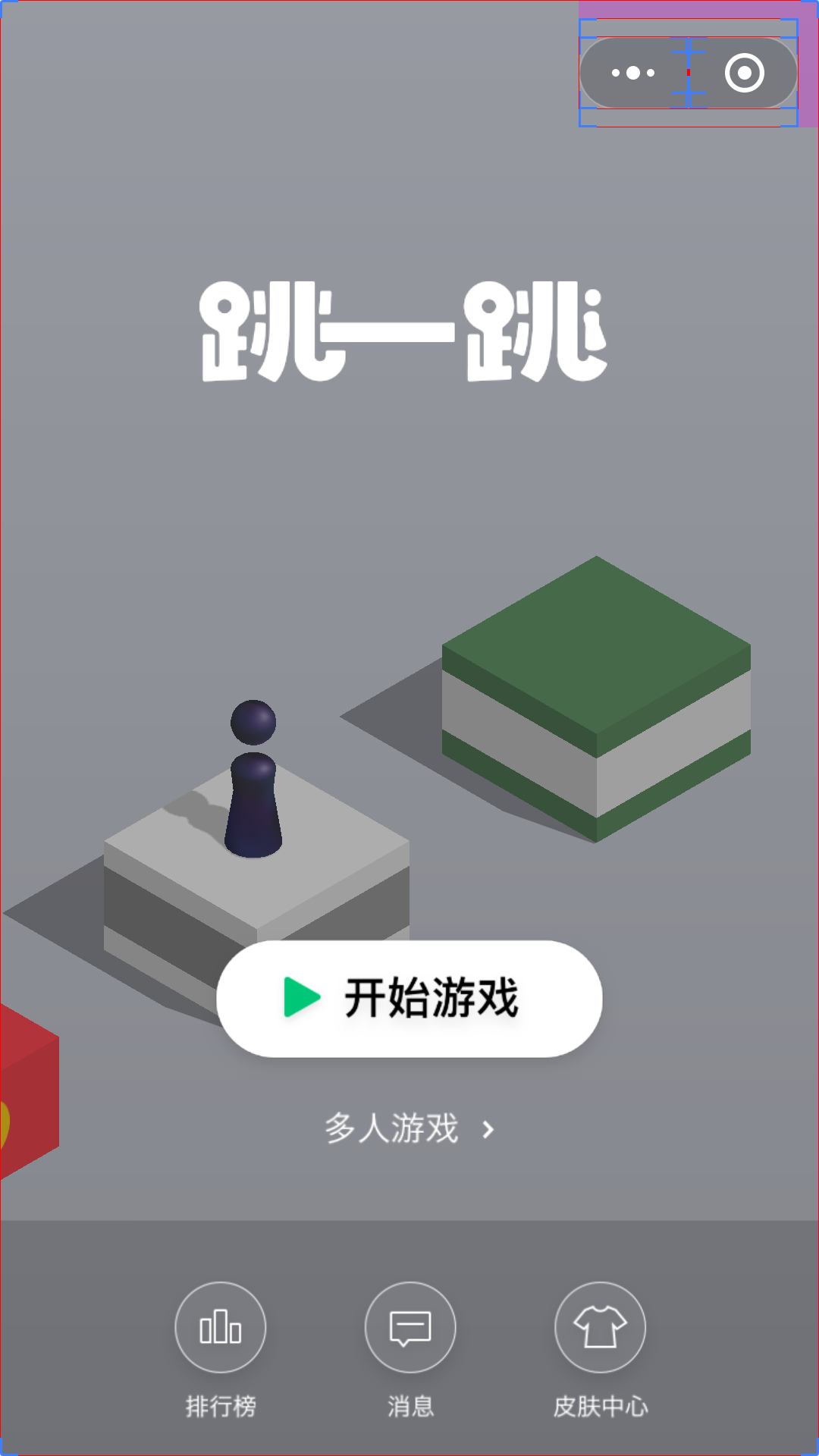 ### 2.2.2 在桌面端的谷歌瀏覽器中識別這個H5介面
對於Hybird中的H5介面,在谷歌瀏覽器中識別後,點選inspect,可以檢視,當前這個H5頁面的元素,谷歌瀏覽器識別app端Hybird應用H5頁面的的準備工作如下:
①手機和電腦連線上,開啟手機開發者模式,啟動USB除錯功能;
② 需要開發在打包程式碼時,開啟webview的debug屬性setWebContentDebuggingEnabled(true);
但是,對於線上的開發包來說,一般都是把webview的debug屬性關閉了的,從線上包,在桌面端,基本無法獲取到hybird應用H5頁面,但是,我們可以利用第三方工具強制開啟webview的debug屬性。這裡,我使用的第三方工具是VirtualXposed
### 2.2.2 在桌面端的谷歌瀏覽器中識別這個H5介面
對於Hybird中的H5介面,在谷歌瀏覽器中識別後,點選inspect,可以檢視,當前這個H5頁面的元素,谷歌瀏覽器識別app端Hybird應用H5頁面的的準備工作如下:
①手機和電腦連線上,開啟手機開發者模式,啟動USB除錯功能;
② 需要開發在打包程式碼時,開啟webview的debug屬性setWebContentDebuggingEnabled(true);
但是,對於線上的開發包來說,一般都是把webview的debug屬性關閉了的,從線上包,在桌面端,基本無法獲取到hybird應用H5頁面,但是,我們可以利用第三方工具強制開啟webview的debug屬性。這裡,我使用的第三方工具是VirtualXposed result_QProxy=false
result_systemWebviewForceUsed=true
setting_forceUseSystemWebview=true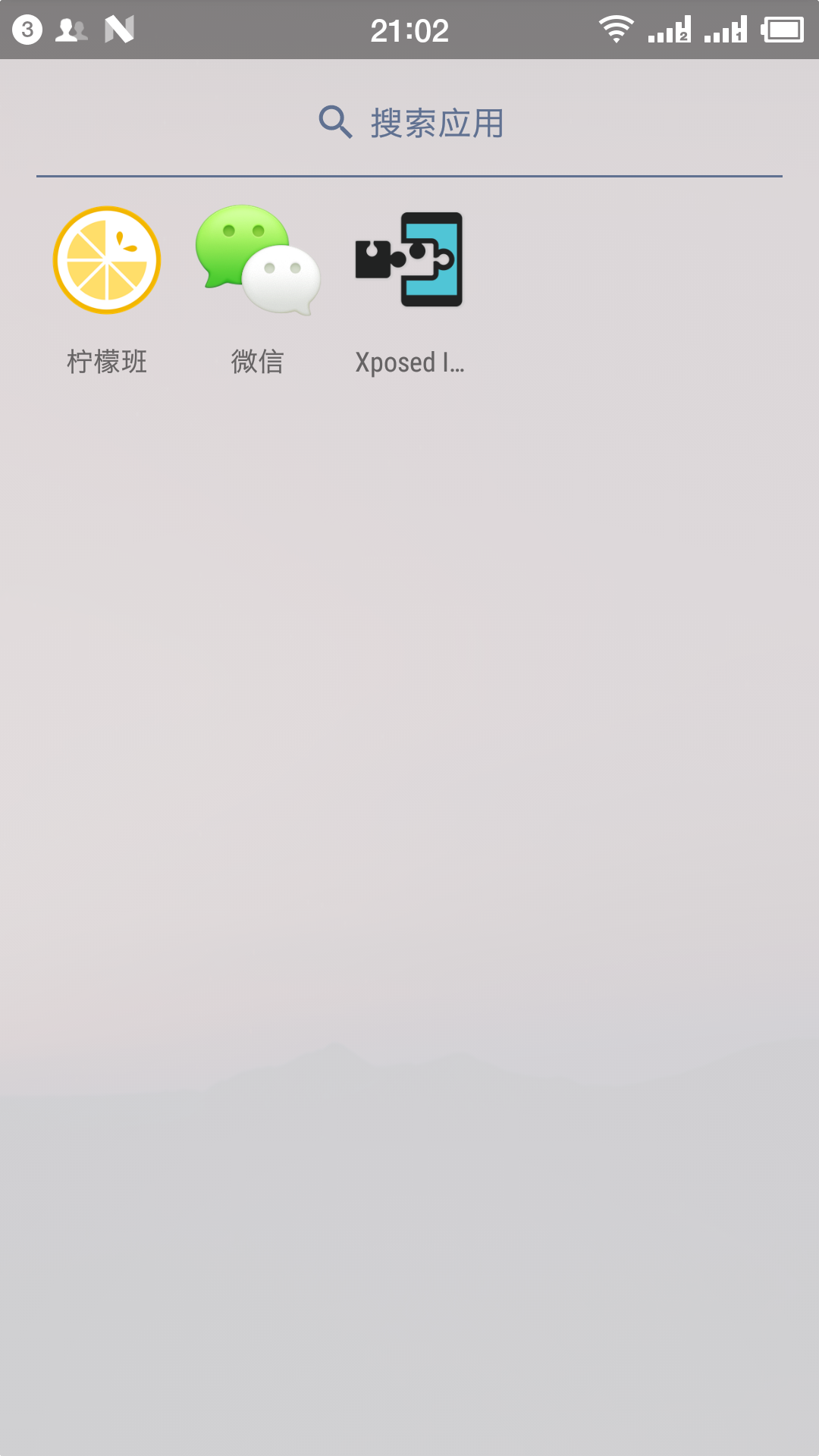
③ 電腦安裝谷歌瀏覽器,在瀏覽器中輸入chorome://inspect/#devices,如下圖所示,可以顯示對應的H5頁面的url地址,但是顯示手機客戶端的url地址,需要進行一些設定:
a)電腦需要能翻牆
b) 如果電腦翻牆後,仍然沒有顯示對應app的url,需要修改C:\Windows\System32\drivers\etc\hosts
61.91.161.217 chrome-devtools-frontend.appspot.com
61.91.161.217 chrometophone.appspot.com
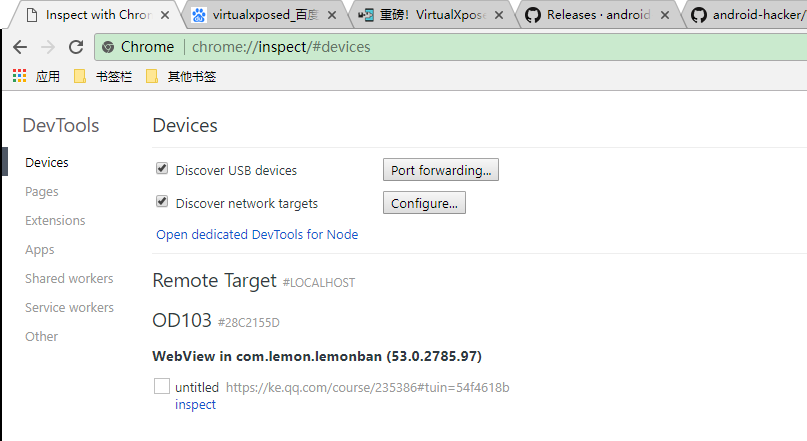 ### 2.2.3 程式碼端進入H5檢視介面
在程式碼端,進入H5檢視之後,才能回H5元素進行操作,進入H5檢視需要呼叫的語句是driver.switch_to.context(webview檢視),示例程式碼如下:(上述程式碼需要在appium的14版本執行,在appium15版本,VirtualXposed中安裝的軟體會全部清空)
### 2.2.3 程式碼端進入H5檢視介面
在程式碼端,進入H5檢視之後,才能回H5元素進行操作,進入H5檢視需要呼叫的語句是driver.switch_to.context(webview檢視),示例程式碼如下:(上述程式碼需要在appium的14版本執行,在appium15版本,VirtualXposed中安裝的軟體會全部清空)
conf = ConfigParser()
conf.read("app.conf")
desired_caps_right = eval(conf.get("app", "desired_caps_right"))
driver = webdriver.Remote("http://127.0.0.1:4723/wd/hub", desired_caps_right)
time.sleep(5)
def getSize():
x = driver.get_window_size()['width']
y = driver.get_window_size()['height']
return (x, y)
try:
time.sleep(3)
winSize = getSize()
x1 = int(winSize[0] * 0.5)
y1 = int(winSize[1] * 0.9)
y2 = int(winSize[1] * 0.1)
# 不能加時間,加了會有點選操作
driver.swipe(x1, y1, x1, y2)
time.sleep(1)
# 找到檸檬班app位置,進入檸檬班app
app_ele = driver.find_elements_by_id("io.va.exposed:id/icon")[0]
app_ele.click()
time.sleep(5)
# 點選進入全程班
qcb_ele = driver.find_element_by_xpath("//android.widget.TextView[@text=\'全程班\']")
qcb_ele.click()
time.sleep(3)
# 列印contexts
print(driver.contexts)
except Exception as e:
print(e)
finally:
driver.quit()
三、 appium操作H5元素程式碼示例
driver = webdriver.Remote('http://127.0.0.1:4723/wd/hub', desired_caps)
driver.implicitlt_wait(30)
# 前期操作,進入H5檢視介面
prep_ele = driver.find_element_by_xpath('//android.,widget.TextView[@text=\"全程班\"]')
prep_ele .click()
time.sleep(5)
# 列印H5介面的上下文
contexts = driver.contexts
print(contexts)
# 切換進webview檢視
view_context = 'WEBVIEW_com.lemon.lemoonban' #view_context的值由contexts的列印中獲取
driver.seitch_to.context(view.context)
# 操作H5頁面元素
fav_button_id = 'js-bottom-fav'
driver.find_element_by_id(fav_button_id ).click()
# 切換回預設context
driver.switch_to.context(None)實際測試中,並沒有點選到WebView中的收藏按鈕,由於無法獲取到該app開啟Webview的debug屬性的工程包,猜測是在VirtualXposed環境環境上點選H5元素有問題導致的。
嘗試過使用夜神模擬器,開啟root後,安裝Xposed,並在Xposed中安裝WebViewDebugHook模組模組,但在chrome端並不能獲取到對應H5介面的url。
